WhatsApp 백업 및 복원 | 2019 가이드
WhatsApp Messenger는 널리 사용되는 메시징입니다.플랫폼. 사람들은 WhatsApp과 필수 과제로 매일 의사 소통합니다. 따라서 채팅 및 미디어 파일을 그대로 유지하는 것이 중요합니다. 이를 위해 사용자에게는 WhatsApp 백업 및 복원 기능이 있습니다. 사용자가 백업을 만들 수있을뿐만 아니라 사용자가 언제든지 데이터 백업을 복원 할 수 있습니다.
그래서이 기사에서 우리는 조금 더 배우게 될 것입니다.iOS 및 Android 디바이스의 WhatsApp을 백업하는 방법 및 WhatsApp를 컴퓨터에 백업해야하는지에 대해 설명합니다. 또한 WhatsApp 백업을 복원하는 방법에 대해 자세히 알아 보겠습니다.
1 부 : WhatsApp Backup
iPhone 및 Android 전화의 경우 WhatsApp 데이터를 백업하는 방법이 매우 다릅니다. 데이터를 백업하는 특별한 방법을 따라야합니다.
iOS에서 WhatsApp 백업 방법
iPhone에서 WhatsApp를 백업하려면 설정에서 WhatsApp 용 iCloud Drive를 먼저 켜야합니다. 결과적으로 WhatsApp 데이터가 자동으로 백업됩니다. 아래 단계를 따르십시오.
1 단계 : 설정 앱으로 이동하여 iCloud 옵션을 선택하고 아래로 스크롤하여 iCloud 드라이브로 이동하여 켜져 있는지 확인합니다.
사용 가능한 앱 목록이 화면에 표시됩니다. WhatsApp 옵션을 선택하고이를 토글하여 켜야합니다.

2 단계: 이제 WhatsApp 앱을 실행하고 설정으로 이동하십시오. 채팅 옵션을 클릭하면 채팅 백업 옵션이 표시됩니다. 옵션을 클릭하고 다음 화면에서; 지금 백업 옵션이 표시됩니다. 이렇게하면 앱 데이터가 즉시 백업되며 자동 백업 옵션을 활성화 할 수도 있습니다.
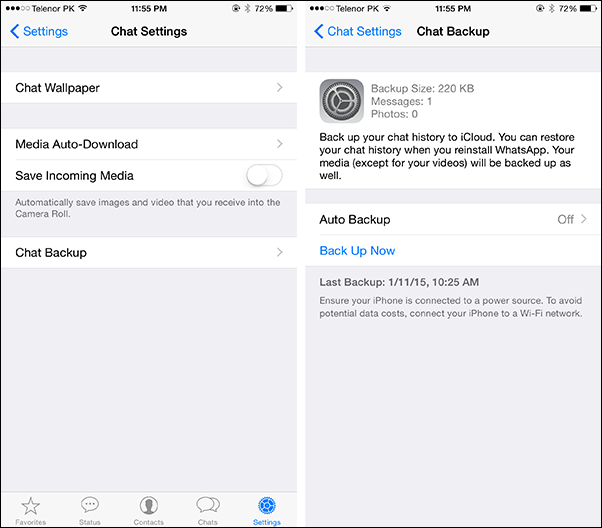
>> iOS에서 WhatsApp을 백업하는 더 많은 방법.
Android의 WhatsApp 백업 방법
Android 기기의 기본 백업 저장 용량은 Google 드라이브입니다. 따라서 백업 기능을 활성화하기 위해 추가 작업을 수행 할 필요가 없습니다. 다음 단계를 따르십시오.
1 단계 : 앱을 실행하고 설정을 엽니 다. 설정에서 채팅 옵션을 클릭하고 채팅 백업을 클릭하십시오.
2 단계: 채팅 백업 옵션을 클릭하면 계정을 탭하고 Google 계정 세부 정보를 입력하십시오. 그런 다음 드라이브 백업 옵션을 탭하고 언제든지 Google 드라이브가 데이터 백업을 할 수있게합니다.

WhatsApp와 함께 장치 데이터를 백업하려면 Wi-Fi에 연결되어있는 것이 좋습니다. WhatsApp를 통해 공유 한 이미지, 음악 파일, 문서 및 기타 모든 데이터를 갖게됩니다.
>> Android에서 WhatsApp를 백업하는 더 많은 방법.
파트 2 : WhatsApp Restore
WhatsApp 앱이 거의 동일한 인터페이스를 가지고 있기 때문에모든 장치에 적용됩니다. 몇 가지 간단한 단계를 사용하여 사용중인 장치에서 WhatsApp 백업을 쉽게 복원 할 수 있습니다. 하지만 기기에서 앱을 제거한 다음 다시 설치해야합니다. 아래 단계를 따르십시오.
1 단계 : 기기에서 앱을 제거하는 것으로 시작합니다. 그런 다음 장치의 해당 앱 스토어를 열고 장치에 WhatsApp을 설치하십시오.
2 단계 : 앱이 설치되면 아이콘을 탭하여 실행합니다. 동일한 이전 번호로 앱에 등록하고 전화 번호를 확인하십시오.
3 단계 : 앱을 설정하는 동안 백업에서 복원 옵션을 클릭하고 백업이 복원 될 때까지 기다립니다.
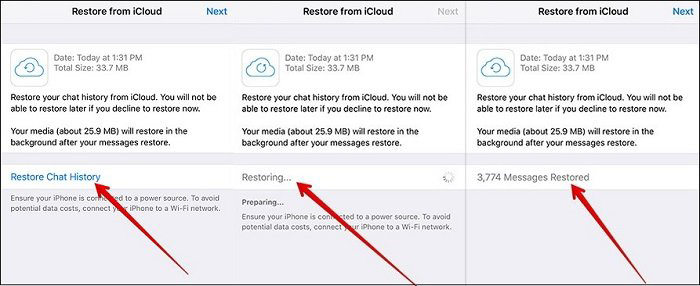
백업 파일을 사용하면 데이터가 완전히 복원됩니다.장치에 복원되었습니다. iCloud에서 WhatsApp 데이터를 복원하는 또 다른 방법은 UltData -iOS 데이터 복구를 사용하는 것입니다. iCloud에서 WhatsApp 채팅을 복원하는 방법에 대해 자세히 알아보십시오.
3 부 : WhatsApp 채팅을 PC / Mac에 선택적으로 백업하는 방법
휴대 전화에 기기의 백업을 유지하는 것은완전히 실행 가능합니다. 그러나 WhatsApp를 컴퓨터에 백업하는 방법도 알고 있어야합니다. 이를 위해 WhatsApp 백업 및 복원에 사용할 수있는 무료 iOS 백업 도구 인 iCareFone이 있습니다. 이 응용 프로그램은 아이폰에 저장된 다양한 유형의 데이터의 바탕 화면 백업을 만들 수 있습니다. 백업 기능은 전적으로 무료이며 선택 백업도 수행 할 수 있습니다. 따라서 WhatsaApp뿐만 아니라 다른 유형의 데이터를 컴퓨터에 쉽게 백업 할 수 있습니다.
아래의 단계에 따라 먼저 백업을 수행 한 다음 필요할 때마다 복원하십시오.
PC / Mac에 WhatsApp 채팅 백업
1 단계 : 기기에 앱을 설치 한 후 앱을 실행하고 iOS 기기를 시스템에 연결합니다. 연결이 설정되면 백업 및 복원 탭으로 전환합니다.

2 단계: 소프트웨어를 사용하여 백업 할 수있는 모든 데이터가 화면에 표시됩니다. 백업 할 데이터를 선택한 다음 화면 하단의 백업 옵션을 클릭 할 수 있습니다. 백업이 완료되면 잠시 기다리십시오.

백업에서 WhatsApp 복원
1 단계 : 백업 파일을 복원하려면 소프트웨어를 닫은 다음 다시 실행해야합니다. 다시 백업 및 복원 탭으로 전환하면 모든 백업 파일이 나열됩니다.

2 단계: 보관할 파일을 선택하면 파일에 백업 된 모든 데이터가 화면에 표시됩니다. 복원 또는 내보내기 옵션을 클릭하여 파일을 미리보고 데이터를 복원 할 수 있습니다.

백업에 있던 모든 데이터는 잠시 후에 복원됩니다.
결론
바라기를, 지금 그것이 얼마나 중요한지 알 것입니다.iPhone 및 Android 기기의 WhatsApp 백업 이렇게하면 데이터를 보호 할뿐만 아니라 오래된 미디어 파일에 액세스 할 수 있습니다. 내장 백업 방법 외에도 iCareFone을 사용하여 WhatsApp 채팅 및 기타 데이터를보다 유연하게 백업 할 수 있습니다.









